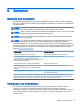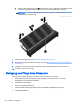User Guide - Windows Embedded Standard 7
Table Of Contents
- Willkommen
- Komponenten des Computers
- Verbindung zu einem Netzwerk herstellen
- Herstellen einer Verbindung mit HP Cloud Connection Manager
- Herstellen einer Verbindung zu einem Wireless-Netzwerk
- Herstellen einer Verbindung mit einem drahtgebundenen Netzwerk
- Verwendung der Tastatur, Berührungsbewegungen und Zeigegeräte
- Multimedia
- Energieverwaltung
- Ausschalten des Computers
- Einstellen der Energieoptionen
- Verwenden des Energiesparmodus
- Verwenden von Akkustrom
- Anschließen an die externe Netzstromversorgung
- Externe Karten und Geräte
- Laufwerke
- Sicherheit
- Wartung
- Computer Setup (BIOS), MultiBoot und HP PC Hardware Diagnostics (UEFI)
- Support
- Technische Daten
- Transportieren oder Versenden des Computers
- Fehlerbeseitigung
- Ressourcen für die Fehlerbeseitigung
- Beseitigung von Problemen
- Der Computer startet nicht
- Auf dem Display wird nichts angezeigt
- Die Software funktioniert anormal
- Der Computer ist eingeschaltet, reagiert jedoch nicht
- Der Computer ist ungewöhnlich warm
- Ein externes Gerät funktioniert nicht
- Die Wireless-Verbindung zu einem Netzwerk funktioniert nicht
- Eine Disc kann nicht wiedergegeben werden
- Ein Film wird nicht auf einem externen Anzeigegerät angezeigt
- Der Brennvorgang auf eine Disc wird nicht gestartet oder abgebrochen, bevor er abgeschlossen ist
- Elektrostatische Entladung
- Index
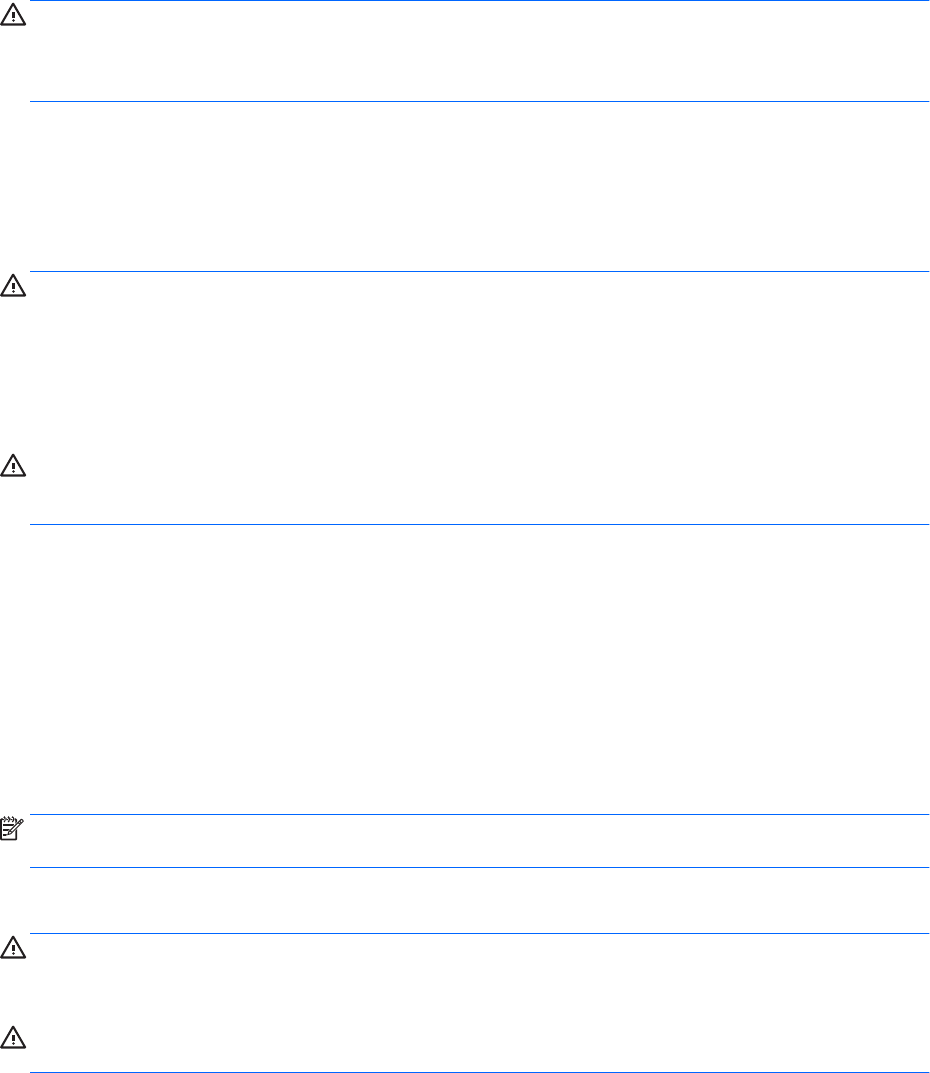
ACHTUNG: Vermeiden Sie starke Lösungsmittel, die Ihren Computer dauerhaft schädigen können.
Wenn Sie sich nicht sicher sind, ob ein Reinigungsmittel für Ihren Computer sicher ist, prüfen Sie die
Inhaltsstoffe und vergewissern Sie sich, dass keine Stoffe wie Alkohol, Aceton, Ammoniumchlorid,
Methylenchlorid und Kohlenwasserstoffe im Produkt enthalten sind.
Faserstoffe wie Papiertücher können Kratzer auf dem Computer hinterlassen. Mit der Zeit können
sich Schmutzpartikel und Reinigungsmittel in den Kratzern festsetzen.
Reinigungsverfahren
Folgen Sie zur sicheren Reinigung des Computers den in diesem Abschnitt aufgeführten Verfahren.
VORSICHT! Um einen Stromschlag oder einen Schaden an den Komponenten zu verhindern,
reinigen Sie Ihren Computer nicht, während dieser eingeschaltet ist.
●
Schalten Sie den Computer aus.
●
Trennen Sie den Computer von der Stromversorgung.
●
Trennen Sie die Verbindung zu allen externen Geräten mit eigener Stromversorgung.
ACHTUNG: Um interne Komponenten nicht zu schädigen, sprühen Sie Reinigungsmittel oder
Flüssigkeiten nicht direkt auf Computer-Oberflächen. Flüssigkeiten, die auf die Oberfläche tropfen,
können interne Komponenten dauerhaft beschädigen.
Reinigen des Displays (All-in-Ones oder Notebooks)
Wischen Sie das Display vorsichtig mit einem weichen, fusselfreien Tuch ab, das mit einem
alkoholfreien Glasreiniger angefeuchtet ist. Achten Sie darauf, dass das Display vollständig trocken
ist, bevor Sie es schließen.
Reinigen der Seiten oder der Abdeckung
Verwenden Sie zur Reinigung der Seiten oder der Abdeckung ein mit einer der oben genannten
Reinigungslösungen angefeuchtetes weiches Mikrofasertuch oder Fensterleder, oder verwenden Sie
ein entsprechendes Einwegtuch.
HINWEIS: Reinigen Sie die Abdeckung des Computers mit kreisenden Bewegungen, um Schmutz
und Rückstände leichter zu entfernen.
Reinigen des TouchPads, der Tastatur oder der Maus
VORSICHT! Um das Risiko von Stromschlägen oder Beschädigungen der internen Komponenten
zu verringern, verwenden Sie zum Reinigen der Tastatur keinen Staubsaugeraufsatz. Durch einen
Staubsauger kann Haushaltsschmutz auf die Tastaturoberfläche gelangen.
ACHTUNG: Um die internen Komponenten nicht zu beschädigen, lassen Sie keine Flüssigkeiten
zwischen die Tasten tropfen.
●
Verwenden Sie zur Reinigung des TouchPads, der Tastatur oder der Maus ein mit einer der
oben genannten Reinigungslösungen angefeuchtetes weiches Mikrofasertuch oder
Fensterleder, oder verwenden Sie ein entsprechendes Einwegtuch.
●
Verwenden Sie eine Druckluftdose mit Röhrchenaufsatz, um zu verhindern, dass die Tasten
verklemmen, und um Staub, Fusseln und andere Fremdkörper, die sich zwischen den Tasten
angesammelt haben, zu entfernen.
Reinigung und Pflege Ihres Computers 59